如何解决win10笔记本拔掉电源黑屏
来源:www.laobaicai.net 发布时间:2016-09-29 08:38
笔记本预装的是win10系统,一直和外接电源连着,但最近拔下电源时笔记本屏幕突然变黑了,插上电源又亮起,很奇怪,拔掉电源屏幕变暗变黑是怎么回事呢?下面就为大家解决笔记本拔掉电源黑屏问题。
1、右击开始菜单,选择“电源选项”。
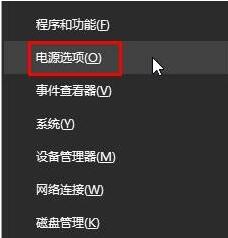
2、点击“高性能”计划后的“更改计划设置”。
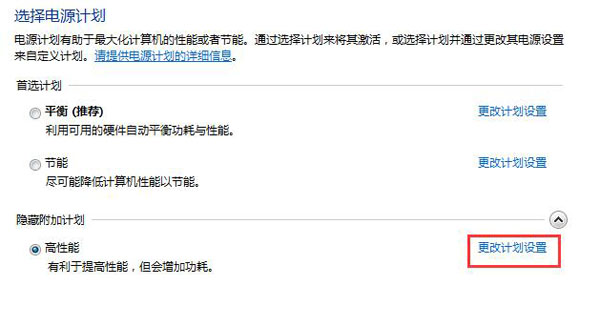
3、然后将“用电池”和“接通电源”下的“调整计划亮度”滑块都移动到最右侧,点击保存即可。
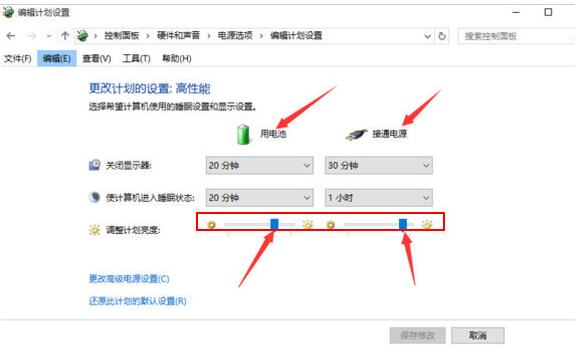
调整电源计划亮度后就可以解决笔记本拔掉电源黑屏变暗的问题了,遇到此类情况的朋友不妨参考上述步骤操作试一试。
上一篇:qq群文件下载失败咋办
推荐阅读
"win10系统亮度调节无效解决方法介绍"
- win10系统没有亮度调节解决方法介绍 2022-08-07
- win10系统关闭windows安全警报操作方法介绍 2022-08-06
- win10系统无法取消屏保解决方法介绍 2022-08-05
- win10系统创建家庭组操作方法介绍 2022-08-03
win10系统音频服务未响应解决方法介绍
- win10系统卸载语言包操作方法介绍 2022-08-01
- win10怎么还原系统 2022-07-31
- win10系统蓝屏代码0x00000001解决方法介绍 2022-07-31
- win10系统安装蓝牙驱动操作方法介绍 2022-07-29
老白菜下载
更多-
 老白菜怎样一键制作u盘启动盘
老白菜怎样一键制作u盘启动盘软件大小:358 MB
-
 老白菜超级u盘启动制作工具UEFI版7.3下载
老白菜超级u盘启动制作工具UEFI版7.3下载软件大小:490 MB
-
 老白菜一键u盘装ghost XP系统详细图文教程
老白菜一键u盘装ghost XP系统详细图文教程软件大小:358 MB
-
 老白菜装机工具在线安装工具下载
老白菜装机工具在线安装工具下载软件大小:3.03 MB










